雨伞对女生来说,不管是晴天或者下雨天都是可以使用的,可遮雨防晒的作用。今天小编给大家分享一下如何使用PS软件绘制下雨天——雨伞的效果。


操作方法
-
01
打开PS软件,新建一个800*600的白色画布,命名为:下雨天——雨伞,点击确定。
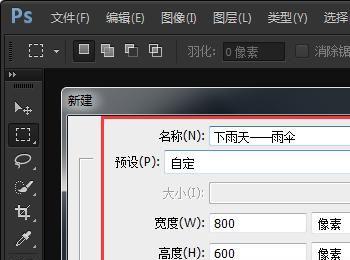
-
02
把前景色设置为淡蓝色,点击油漆桶将白色画布填充上颜色。可选择自己喜欢的颜色进行填充。
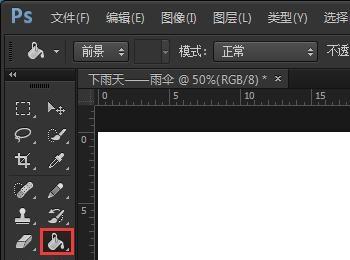
-
03
点击椭圆工具,形状填充颜色为红色。在淡蓝色的画布上画出一个12.84*12.84厘米的正圆形,如图所示 。
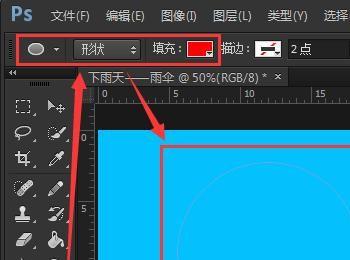

-
04
把背景色设置为淡蓝色,点击矩形工具,在正圆形的上方画出大约一半效果,如图所示 。
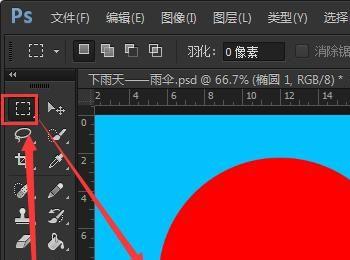
-
05
按住CTRL+DELETE即可将正圆形的另一半填充为背景色。

-
06
使用以上的第三个步骤操作方法,在红色半圆形的下面画出7个小圆形,如图所示 。

-
07
点击椭圆形工具,将形状填充颜色和描边颜色分别设置为淡蓝色,即可。
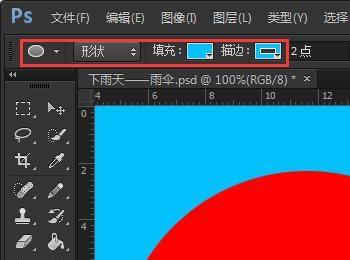
-
08
画出一条直线、一个箭头,一个弯型的箭头。

-
09
将刚才画好的直线和箭头,分别移动到雨伞的中间处摆放好,将最下面的弯箭头剪掉。

-
10
将这几个形状的图层移到红色雨伞的图层下方即可。

-
11
点击蓝色的图层,用快速选择工具选中雨伞的图片。
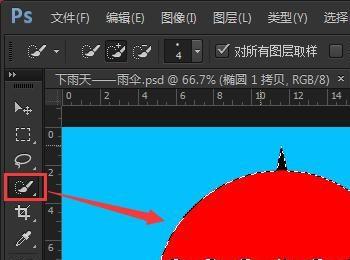
-
12
按住CTRL+DELETE即可将雨伞填充为淡蓝色。
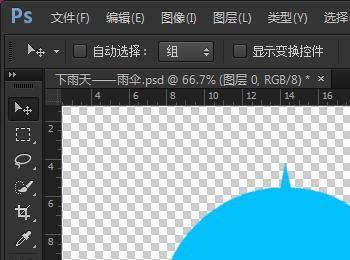
-
13
插入一张绿色水滴的图片,如图所示 。

-
14
按住【Ctrl+Alt+G】将图片嵌入到雨伞中,如图效果。

-
15
在自定形状里面找到水滴的形状,如图所示。
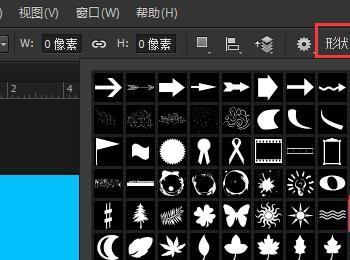
-
16
在雨伞的周围分别画出几个小水滴,调整一下水滴的大小,旋转到合适的角度即可。
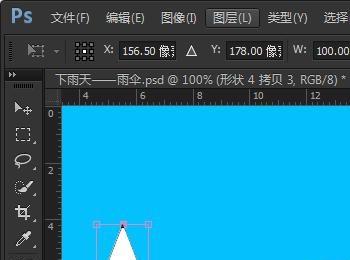

-
17
最后,使用自定形状画出两朵白云,全部就制作完成了。

